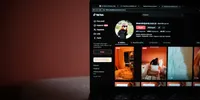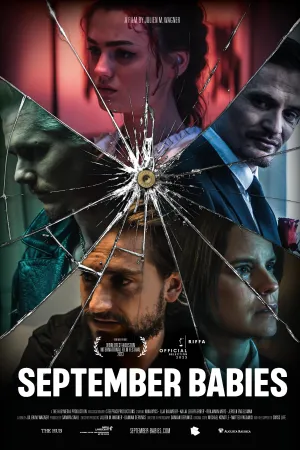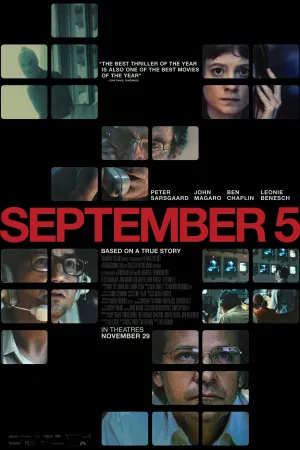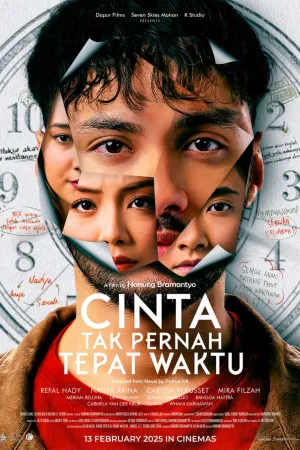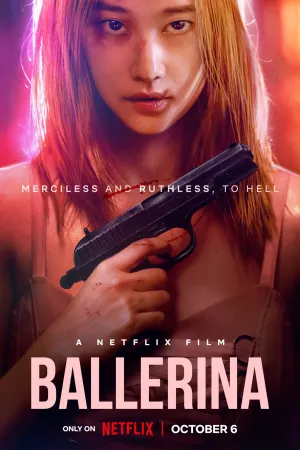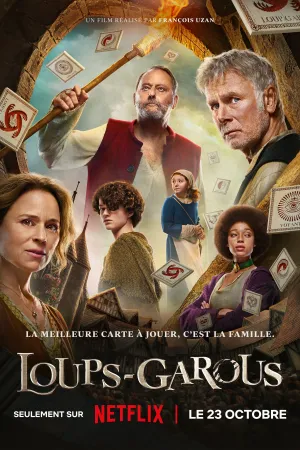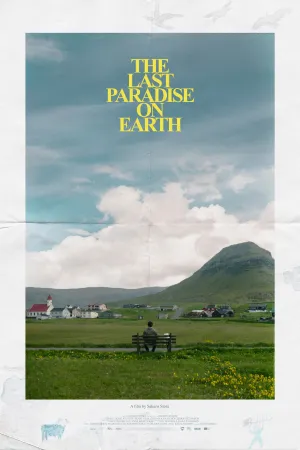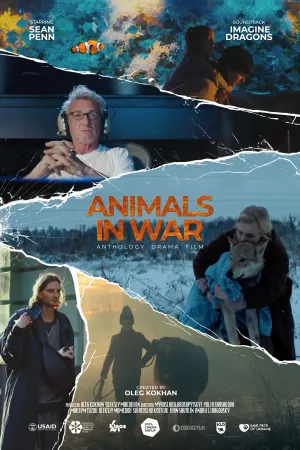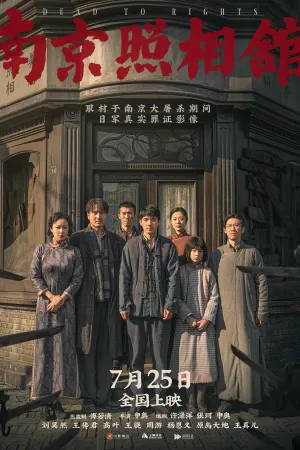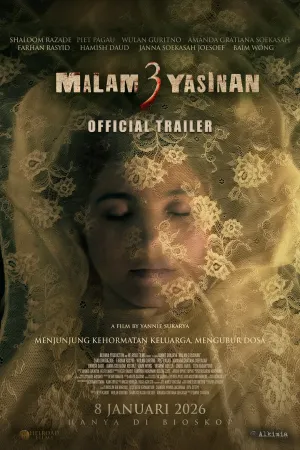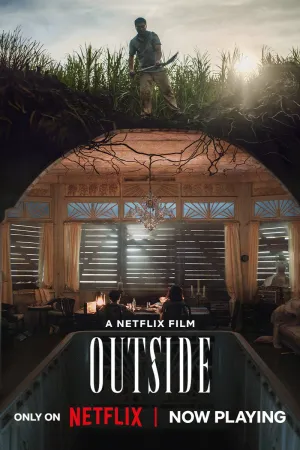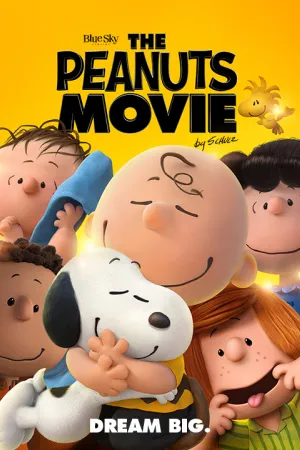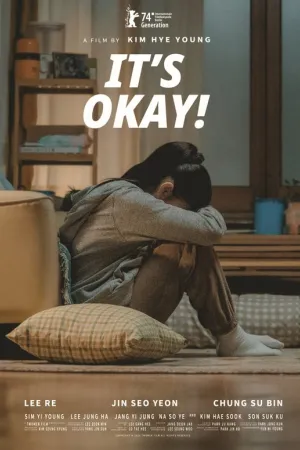Panduan Lengkap Cara Live di YouTube dengan Mudah

cara live di youtube
Kapanlagi.com - YouTube telah menjadi salah satu platform video terpopuler di dunia. Selain mengunggah video biasa, YouTube juga menyediakan fitur live streaming yang memungkinkan kreator untuk menyiarkan konten secara langsung kepada penontonnya. Artikel ini akan membahas secara lengkap cara melakukan live streaming di YouTube dengan mudah.
Advertisement
1. Pengertian Live Streaming YouTube
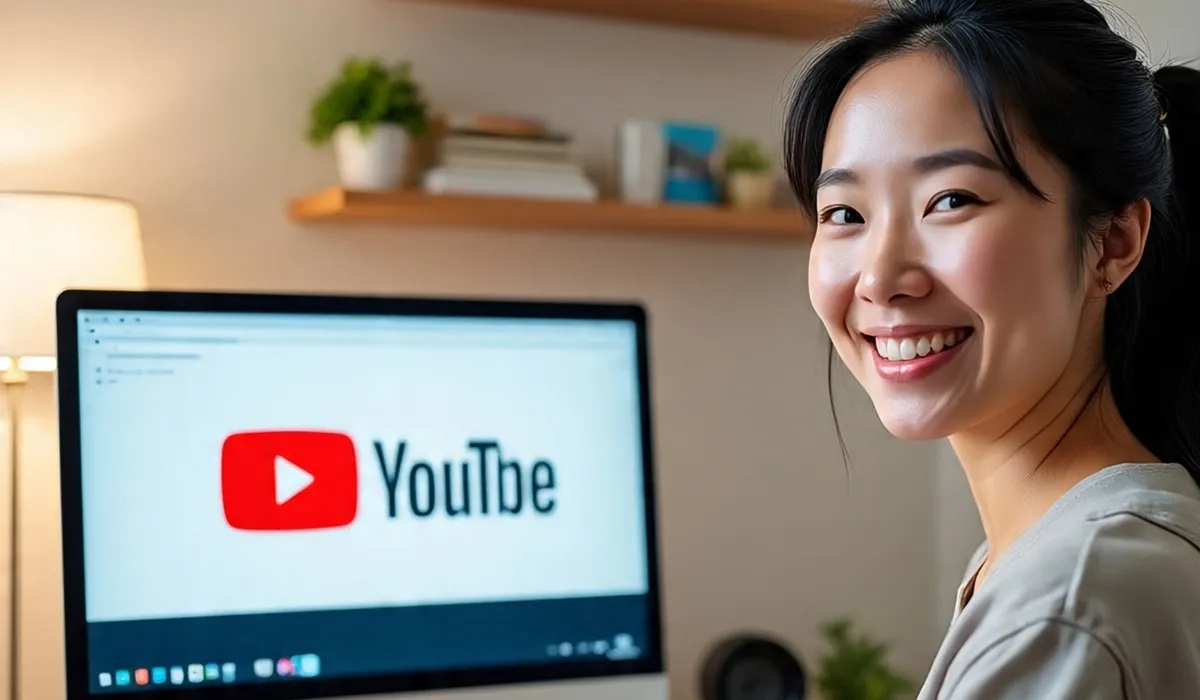
Live streaming YouTube adalah fitur yang memungkinkan pengguna untuk menyiarkan video secara langsung kepada audiens mereka. Berbeda dengan video biasa yang direkam dan diedit terlebih dahulu, live streaming memberikan pengalaman real-time dan interaktif antara kreator dan penontonnya.
Fitur ini pertama kali diluncurkan pada tahun 2011 untuk mitra tertentu, namun kini tersedia gratis untuk semua pengguna YouTube yang memenuhi persyaratan tertentu. Live streaming dapat digunakan untuk berbagai keperluan, mulai dari konser langsung, webinar, vlog, kelas memasak, sketsa komedi, wawancara, liputan berita, hingga gaming.
2. Persiapan Sebelum Live Streaming
Sebelum memulai live streaming di YouTube, ada beberapa hal yang perlu dipersiapkan:
- Akun YouTube yang terverifikasi
- Minimal 50 subscriber (untuk live streaming melalui perangkat seluler)
- Tidak memiliki pembatasan live streaming dalam 90 hari terakhir
- Mengaktifkan fitur live streaming (mungkin perlu menunggu 24 jam setelah aktivasi pertama)
- Perangkat yang mendukung (Android 5.0+, iOS 8+, atau PC/laptop dengan webcam)
- Koneksi internet yang stabil
- Konten yang akan disiarkan
3. Cara Live di YouTube Menggunakan HP
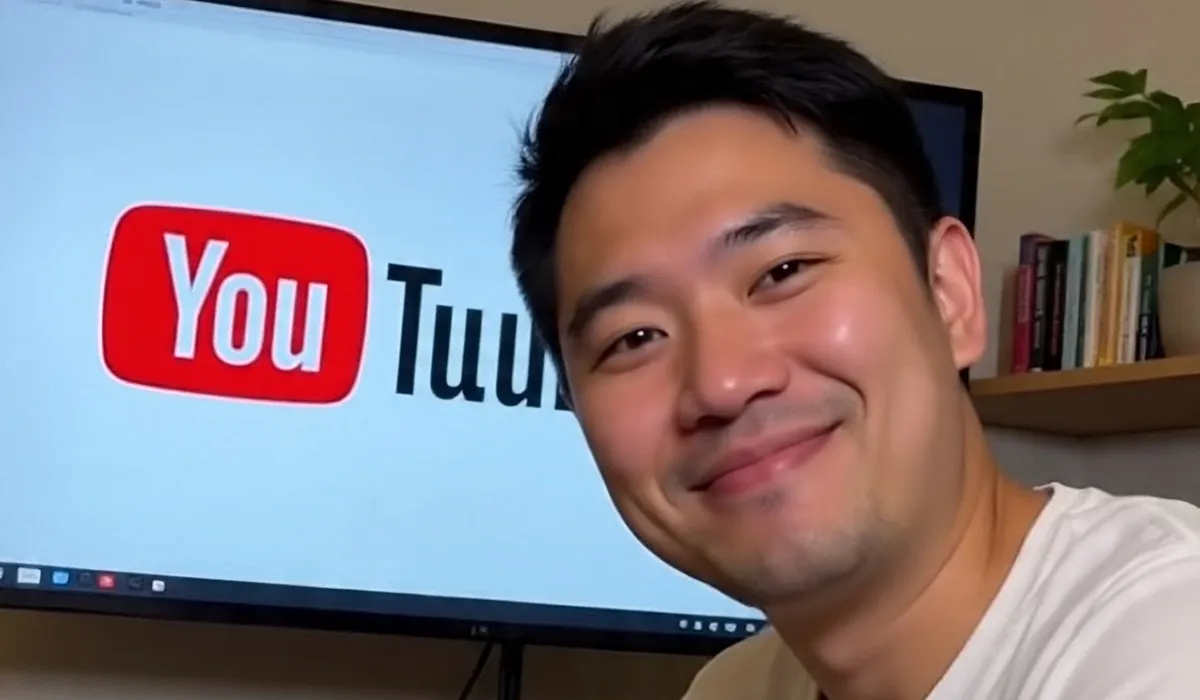
Berikut langkah-langkah untuk melakukan live streaming di YouTube menggunakan smartphone:
- Buka aplikasi YouTube di ponsel Anda
- Ketuk ikon "+" di bagian bawah layar
- Pilih opsi "Go Live" atau "Siarkan Langsung"
- Berikan izin akses kamera, mikrofon, dan penyimpanan jika diminta
- Masukkan judul dan deskripsi siaran langsung Anda
- Atur privasi siaran (publik, tidak publik, atau pribadi)
- Pilih thumbnail atau ambil foto untuk sampul siaran
- Klik "Next" atau "Lanjutkan"
- Atur orientasi kamera (vertikal atau horizontal)
- Tekan "Go Live" atau "Mulai Siaran" untuk memulai live streaming
- Untuk mengakhiri siaran, ketuk tombol "Finish" atau "Selesai"
4. Cara Live di YouTube Menggunakan PC/Laptop
Untuk melakukan live streaming melalui komputer atau laptop, ikuti langkah-langkah berikut:
- Buka situs YouTube dan masuk ke akun Anda
- Klik ikon kamera di pojok kanan atas, lalu pilih "Go Live"
- Pilih apakah ingin memulai streaming sekarang atau menjadwalkannya
- Masukkan judul, deskripsi, dan atur privasi siaran
- Pilih apakah ingin menggunakan webcam atau berbagi layar
- Jika menggunakan webcam, pastikan kamera dan mikrofon terdeteksi dengan benar
- Atur thumbnail dan kategori video
- Klik "Go Live" untuk memulai siaran
- Untuk mengakhiri, klik "End Stream" di bagian bawah jendela streaming
5. Cara Live di YouTube Menggunakan Encoder

Untuk siaran yang lebih profesional atau kompleks, Anda dapat menggunakan software encoder seperti OBS Studio. Berikut langkah-langkahnya:
- Unduh dan instal OBS Studio di komputer Anda
- Buka YouTube Studio dan pilih "Go Live"
- Pilih "Stream" dan salin Stream Key yang muncul
- Buka OBS Studio dan masuk ke Settings > Stream
- Pilih YouTube sebagai layanan dan paste Stream Key
- Atur sumber video dan audio di OBS (game capture, webcam, dll)
- Klik "Start Streaming" di OBS
- Kembali ke YouTube Studio dan klik "Go Live"
- Untuk mengakhiri, klik "End Stream" di YouTube dan "Stop Streaming" di OBS
6. Tips Sukses Live Streaming di YouTube
Berikut beberapa tips untuk membuat live streaming Anda lebih sukses:
- Pastikan koneksi internet Anda stabil
- Gunakan peralatan yang berkualitas (kamera, mikrofon, pencahayaan)
- Siapkan outline atau skrip agar siaran lebih terstruktur
- Interaksi dengan penonton melalui fitur chat
- Konsisten dalam jadwal siaran
- Promosikan siaran Anda di media sosial
- Analisis performa siaran dan terus perbaiki kualitas konten
7. Manfaat Melakukan Live Streaming

Live streaming di YouTube memiliki beberapa manfaat, antara lain:
- Meningkatkan engagement dengan audiens
- Memperluas jangkauan dan visibilitas channel
- Membangun komunitas yang lebih kuat
- Potensi monetisasi melalui Super Chat dan channel membership
- Memberikan pengalaman real-time kepada penonton
- Meningkatkan kredibilitas dan otoritas dalam niche tertentu
8. Perbedaan Live Streaming dan Video Biasa
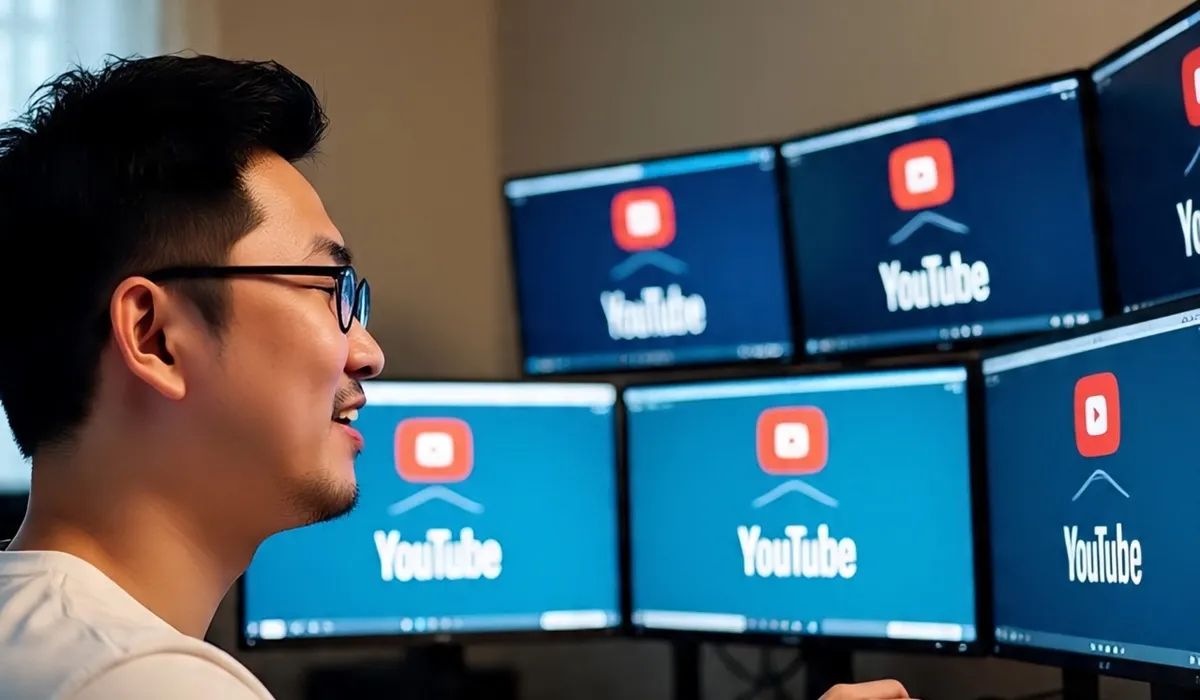
Berikut beberapa perbedaan utama antara live streaming dan video biasa di YouTube:
- Interaksi real-time dengan penonton vs komentar pasca-unggah
- Tidak ada proses editing vs video yang sudah diedit
- Spontanitas vs konten yang direncanakan
- Durasi yang lebih panjang vs video pendek
- Notifikasi khusus untuk subscriber vs rekomendasi algoritma
- Fitur monetisasi langsung (Super Chat) vs iklan biasa
9. FAQ Seputar Live Streaming YouTube

Q: Berapa lama waktu yang dibutuhkan untuk mengaktifkan fitur live streaming?
A: Setelah mengaktifkan fitur ini, Anda mungkin perlu menunggu hingga 24 jam sebelum dapat melakukan live streaming pertama kali.
Q: Apakah saya bisa melakukan live streaming jika subscriber saya kurang dari 50?
A: Untuk live streaming melalui perangkat seluler, Anda memerlukan minimal 50 subscriber. Namun, Anda masih bisa melakukan live streaming melalui PC atau laptop tanpa batasan jumlah subscriber.
Q: Bagaimana cara memonetisasi live streaming?
A: Anda dapat mengaktifkan fitur Super Chat dan channel membership untuk mendapatkan penghasilan dari live streaming. Selain itu, iklan juga dapat ditampilkan pada rekaman live streaming yang disimpan.
Q: Apakah rekaman live streaming akan tersimpan di channel?
A: Ya, secara default rekaman live streaming akan tersimpan di channel Anda setelah siaran berakhir. Anda dapat mengatur privasi atau menghapusnya jika diperlukan.
Q: Berapa lama durasi maksimal untuk live streaming?
A: YouTube memungkinkan live streaming hingga 12 jam. Jika melebihi batas ini, siaran akan otomatis berakhir.
10. Kesimpulan
Live streaming di YouTube merupakan cara efektif untuk terhubung dengan audiens secara langsung dan membangun komunitas yang lebih kuat. Dengan mengikuti panduan dan tips di atas, Anda dapat memulai perjalanan sebagai live streamer di YouTube dengan lebih percaya diri. Ingatlah untuk selalu mematuhi pedoman komunitas YouTube dan terus meningkatkan kualitas konten Anda. Selamat mencoba dan semoga sukses dengan live streaming Anda!
(kpl/fbi)
Advertisement